电力电子技术实习报告内容Word下载.docx
《电力电子技术实习报告内容Word下载.docx》由会员分享,可在线阅读,更多相关《电力电子技术实习报告内容Word下载.docx(28页珍藏版)》请在冰点文库上搜索。
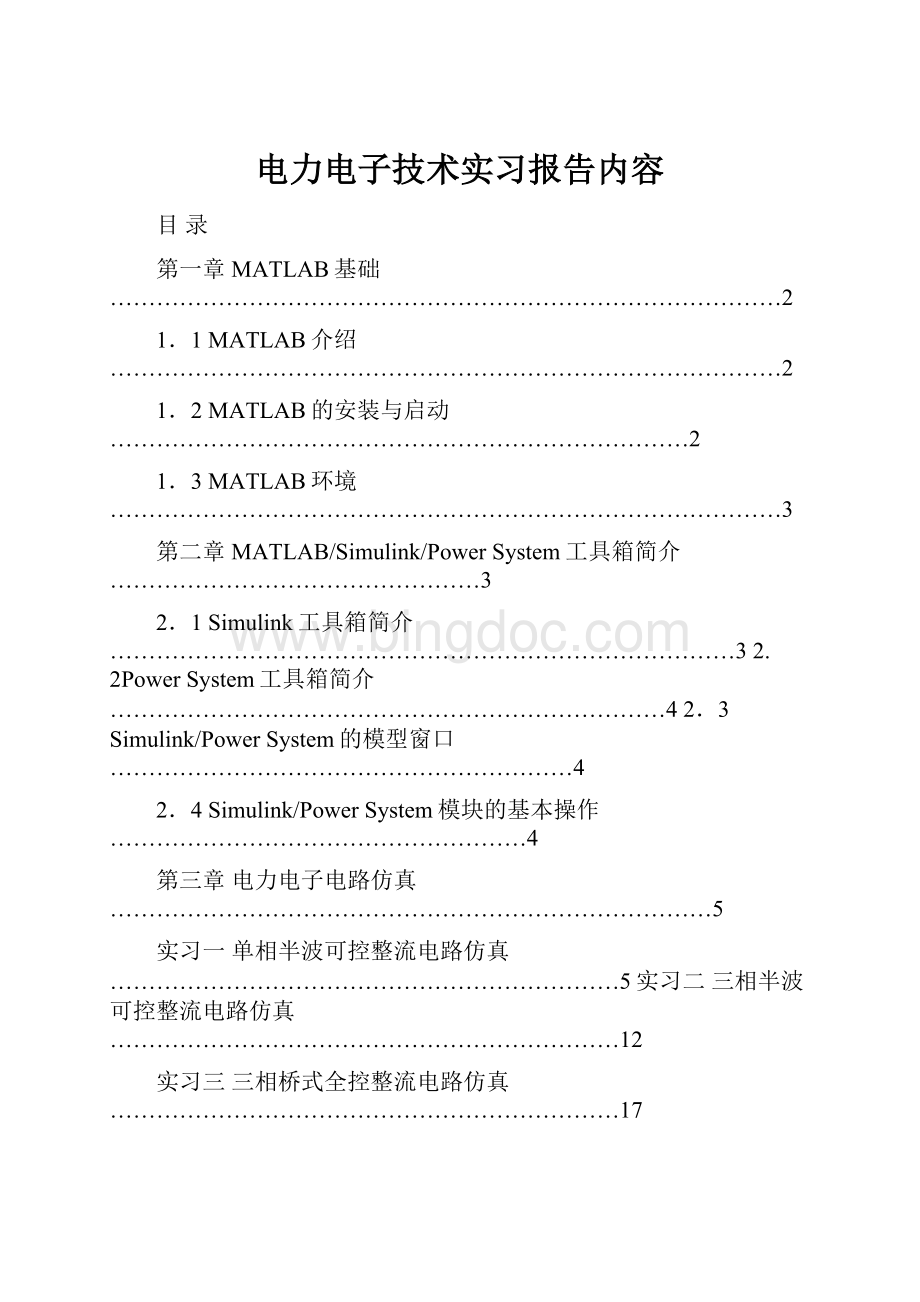
MATLAB由美国Mathworks公司于1984年开始推出,历经升级,到2001年已经有了6.0版,现在MATLAB6.1、6.5、7.0版都已相继面世。
早期的MATLAB在DOS环境下运行,1990年推出了Windows版本。
1993年,Mathworks公司又推出了MATLAB的微机版,充分支持在MicrosoftWindows界面下的编程,它的功能越来越强大,在科技和工程界广为传播,是各种科学计算软件中使用频率最高的软件。
1.2MATLAB的安装和启动
将MATLAB6.1版插入计算机的光驱,如果操作系统是Windows98或Windows2000,系统会自动进入和运行安装程序,出现图1-1所示的MATLAB启动界面,并随后出现图1-2所示的安装对话框,按照对话框的提示,点击Next键,即可完成MATLAB的安装过程。
在安装过程中,需要输入用户名称、公司及产品注册码等。
在安装过程中,可以选择安装组件,如果计算机磁盘空间不足,可以减少一些暂时不用组件的安装。
图1-1MATLAB启动界面
在MATLAB安装结束时,可以选择“立即重新启动计算机”或“暂不重启计算机”。
安装完成后,在Windows桌面上会自动生成MATLAB的快捷方式图标。
图1-2MATLAB安装对话框
不同版本的MATLAB安装过程会略有差异,但大体是相同的。
1.3MATLAB环境
在桌面上双击MATLAB快捷方式图标,或者在开始菜单里点击MATLAB的选项,即可进入MATLAB环境。
进入MATLAB环境,即打开了MATLAB窗口(见图1-3)。
环境包括MATLAB标题栏、主菜单栏和常用工具栏。
在默认显示状态时,在工具栏下有三个子窗口,左边上方窗口显示MATLAB联机说明书目录或工作间的内容,两者可以通过子窗口下方的LaunchPad和Workspace键切换。
左边下方窗口将显示已执行的命令(CommandHistory)。
右方窗口是MATLAB的命令子窗口,这是MATLAB的主要工作窗口,在这个窗口中,在提示符“>
>
”后逐行输入MATLAB命令,回车后,命令就能立即得到执行。
第二章MATLAB/Simulink/PowerSystem工具箱简介
Simulink工具箱的功能是在MATLAB环境下,把一系列模块连接起来,构成复杂的系统模型;
电力系统(PowerSystem)仿真工具箱是在Simulink环境下使用的仿真工具箱,其功能非常强大,可用于电路、电力电子系统、电动机系统、电力传输等领域的仿真,它提供了一种类似电路搭建的方法,用于系统的建模。
本章以MATLAB6.1版本为基础,首先概述Simulink和PowerSystem工具箱所包含的模块资源和Simulink/PowerSystem的模型窗口;
其次介绍Simulink/PowerSystem模块的基本操作。
2.1Simulink工具箱简介
在MATLAB命令窗口中键人“Simulink'
’命令,便可打开Simulink工具箱窗口,界面左侧可以看到,整个Simulink工具箱是由若干个模块组构成的。
在标准的Simulink工具箱中,包含连续模块组(Continuous)、离散模块组(Discrete)、函数与表模块组(Function&
Tables)、数学运算模块组(Math)、非线性模块组(Nonlinear)、信号与系统模块组(Signals&
Systems)、输出模块组(Sinks)、信号源模块组(Sources)和子系统模块组(Subsystems)等。
现简要介绍电力电子电路仿真要使用的模块组和模块。
电力电子电路使用的模块组有连续模块组、数学运算模块组、非线性模块组、信号与系统模块组、输出模块组、信号源模块组和子系统模块组等。
2.2PowerSystem工具箱简介
在MATLAB命令窗口中键入“powerlib”命令,则将得到如图2-8所示的工具箱。
图2-8电力系统工具箱界面
在该工具箱中有很多模块组,主要有电源、元件、电力电子、电机系统、连接器、测量、附加、演示等模块组。
双击每一个图标都可打开一个模块组。
2.3Simulink/PowerSystem的模型窗口
当按下“File”文件菜单中的“New”子菜单时,就弹出无标题名称的“untitled”新建模型窗口(图2-15所示)。
Simulink和PowerSystem的模型窗口是相同的。
图2-15Simulink和PowerSystem的模型窗口
窗口的第二行是模型窗口的主菜单,第三行是工具栏,最下方是状态栏。
在工具栏与状态栏之间的窗口(此处作了缩小)例模型、修改模型及仿真的操作平台。
2.4Simulink/PowerSystem模块的基本操作
Simulink和PowerSystem模块的基本操作是相同的。
模块内部参数设置
在模型窗口中,双击待修改参数的模块图标,打开功能模块内部参数设置对话框,然后通过改变对话框相关栏目中的数据便可。
第三章电力电子电路仿真
实习一单相半波可控整流电路仿真
一、电路原理图
单相半波可控整流电路由交流电源、晶闸管、负载以及触发电路组成。
改变晶闸管的控制角(触发脉冲的延迟时间)可以调节输出直流电压和电流的大小。
该电路的仿真过程可以分为建立仿真模型、设置模型参数和观察仿真结果。
原理图:
二、建立仿真模型
1.建立一个仿真模型的新文件。
在MATLAB的菜单栏上点击File,选择New,再在弹出菜单中选择Model,这时出现一个空白的仿真平台。
在这个平台上可以绘制电路的仿真模型。
2.提取电路元器件模块。
在仿真模型窗口的菜单上点击
图标调出模型库浏览器,在模型库中提取所需的模块放到仿真窗口。
组成单相半波整流电路的元器件有交流电源、晶闸管、RLC负载。
3.将电路元器件模块按单相整流的原理图连接起来组成仿真电路。
如图一所示。
图一
三、设置模型参数
设置模型参数时保证仿真准确和顺利的重要一步。
有些参数由仿真任务决定,如电压、电流等,有些参数是需要通过仿真来确定的。
设置模型参数可以双击模块图标,弹出参数设置对话框,然后按框中提示输入,若有不清楚的地方可以借助help帮助。
在本例中,参数设置如下:
1.交流电源。
电压为220V,频率为50Hz,初始相位为0°
,如图二所示。
2.晶闸管。
晶闸管直接使用了模型的默认参数,也可以另外设置,如图三所示。
3.负载RLC。
根据负载要求设置。
如图四所示。
4.晶闸管的触发电路。
本实习晶闸管的触发采用简单的脉冲发生器来产生。
控制角以脉冲的延迟时间来表示,如图五所示。
图二
图三
图四
图五
四、模型仿真
首先设置仿真参数。
在菜单中选择Simulation,在下拉菜单中选择Simulationparameters,在弹出的对话框中设置的项目很多。
主要有开始时间、终止时间、仿真类型等。
在参数设置完毕后即可以开始仿真。
在菜单Simulation下选择Start,立即开始仿真,若要中途停止仿真可以选择Stop。
在仿真计算完成后即可以通过示波器来观察仿真的结果。
在需要观察的点上放置示波器,双击示波器图标,即弹出示波器窗口显示输出波形。
1.电阻性负载时的仿真波形。
调试出:
α=0°
、α=30°
(图六)、α=90°
(图七)、α=150°
时仿真波形。
图六:
纯电阻负载α=30°
图七:
纯电阻负载α=90°
2.电阻电感负载接续流二极管时的仿真。
如果要研究电感性负载时电路工作情况,只需重新设置负载参数。
设R的值为2Ω,L的值为0.01H,在负载并接二极管,如图八所示。
图八
1、α=0°
时电源电压、触发脉冲、负载两端电压和电流波形
2、α=90°
3、α=90°
时晶闸管、二极管两端电压及流过晶闸管、二极管电流波形
带电阻电感负载α=0°
带电阻电感负载α=90°
带电阻电感负载接续流二极管α=90°
五、仿真波形分析
带纯电阻负载输出电压要比带阻感负载输出电压的平均值要大,因为带阻感负载的电路中有阻感,阻感阻碍电流减小,使电源电压过零变负的时候,仍有电流,电流的大小与电感的大小有关系。
带纯电阻负载与带电感有续流二极管的输出电压的波形一样,不同的是电流的波形。
实习二三相半波可控整流电路仿真
一、三相半波可控整流电路原理图
二、建立仿真模型
1.电阻性负载时的仿真波形。
α=30°
时输出电压和电流波形,流过晶闸管电流及晶闸管两端电压波形(如图所示)
α=90°
带电阻性负载α=30°
带电阻性负载α=90°
2.电阻电感负载时的仿真。
α=30°
时输出电压和电流波形(如图所示)
α=60°
时流过晶闸管电流及晶闸管两端电压波形(如图所示)
带电阻电感负载α=30°
带电阻电感负载α=60°
3.电阻电感负载接续流二极管
时输出电压、电流以及晶闸管两端电压波形
α=120°
带电阻电感负载接续流二极管α=0°
带电阻电感负载接续流二极管α=60°
带电阻电感负载接续流二极管α=120°
在带纯电阻负载的波形中:
由于是三相整流,输出电压和电流是每相输出的包络线。
输出电压和电流波形相同。
由于是电阻负载,所以对电流的阻碍小,没有续流的作用,所以Ud电压不可能出现负值。
在阻感负载的波形中:
负载为阻感负载时,由于电感的作用,对电流有续流作用。
当触发角小于30度时,整流电压波形与电阻负载时相同,因为这两种负载情况下,负载电流均连续。
当触发角大于30度时,电流不连续,输出电压出现负值。
当触发角为90度时,Ud波形中正负面积相等,Ud的平均值为零。
在阻感负载接续流二极管的波形中:
电感对电流变化有抗拒作用,使得流过电感的电流不发生突变。
所以Ud有负值的情况,但当加上续流二极管时,当u2过零变负时,VDR导通,ud为零,所以不存在为负值的情况。
但输出电流为连续的。
实习三三相桥式全控整流电路仿真
一、三相桥式全控整流电路原理图
电源电压的参数设置
触发角参数设置
四、模型仿真
时输出电压和电流波形
带纯电阻负载α=60°
带纯电阻负载α=90°
带阻感负载α=30°
带阻感负载α=90°
对于三相桥式全控整流电路,整流输出电压Ud一周期脉动6次,每次脉动的波形都一样。
在电阻负载的波形中:
因为电阻负载时id的波形与Ud的波形一致,一旦Ud降到零,id也降至零,晶闸管关断,输出电压为零因此Ud波形不能出现负值。
在阻感负载的波形中:
此时由于电感的作用,Ud波形会出现负的部分。
实习四三相桥式有源逆变电路仿真
一、三相桥式有源逆变电路原理图
三相桥式有源逆变电路原理图如下:
在MATLAB的菜单栏上点击File,选择New,再在弹出菜单中选择Model,这时出现一个空白的仿真平台,在这个平台上可以绘制电路的仿真模型。
3.将电路元器件模块按三相桥式有源逆变原理图连接起来组成仿真电路。
如下图所示:
三相桥式有源逆变电路仿真模型
逆变和整流的区别仅仅是控制角的不同,整流时的触发角在0~90度之间,逆变状态时触发角在90~180度之间。
整流时的触发角与逆变的逆变角是互补的。
第四章实习总结
通过这周的实习,我明白了一个道理,只学习理论知识是远远不够的,没有实践技能是不行的。
因为当打开一个控制操作箱的时候,我们会发现有许多元件与我们在书上学到的器件是不一样的。
也会有许多我们没有见过的元件。
因此我们需要通过不断地学习,不断地了解,才会对设备有进一步的认识。
因此在日后的学习过程中,我们不仅应该注重理论的学习,更应该重点培养自己的动手能力。